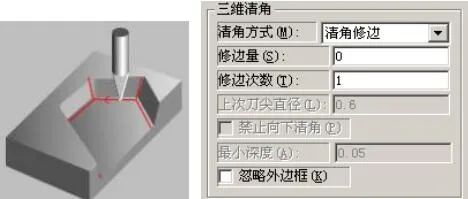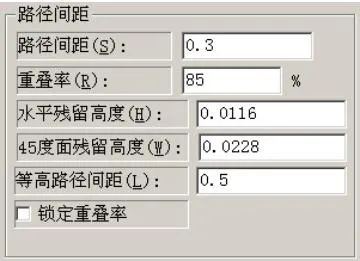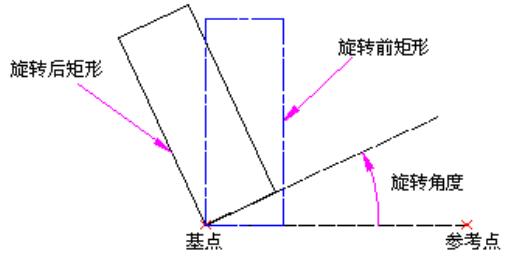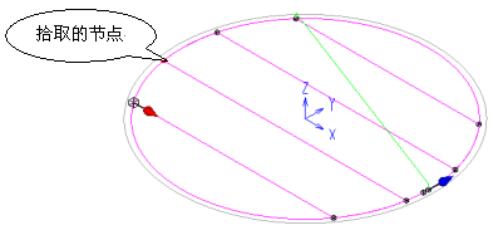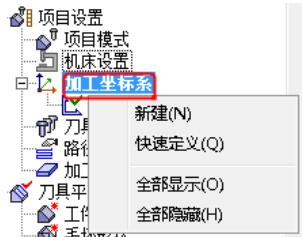几何形状参数
几何参数仅是显示刀具信息,不能进行编辑。用户要想编辑刀具的几何参数,只能在项目设置中的<刀具表>里进行编辑。
▲图 1 几何形状
参数说明:
刀具名称:
显示当前加工使用刀具的名称。点击名称后面的按钮,将弹出当前刀具列表,用户可以选择其它刀具计算路径。
刀具编号、刀具直径、底直径、圆角半径:
显示当前刀具的编号、直径、底直径、圆角半径等信息。
半径补偿号:
设置半径磨损补偿时,生成路径的初始半径补偿号。
长度补偿号:
设置刀具长度补偿时,生成路径的初始长度补偿号。
刀柄碰撞:
多轴加工时,选择该选项,计算路径时将进行干涉检查并裁剪掉干涉路径,保证的生成路径安全;不选该选项,计算路径时将不进行干涉检查。
刀柄间隙:
选择【刀柄碰撞】时显示该参数,设置刀柄间隙将膨胀刀柄尺寸进行干涉检查,生成的路径更加安全。
▲图 2 刀柄间隙